Non importa quanto siano istruttivi, se vengono con offerte lampo o se hanno cose degne da offrire: i pop-up sono fastidiosi. Non sarebbe irritante vedere le finestre popup quando fai clic sui collegamenti durante le sessioni di lettura web? Il livello di irritazione si estende quando si tratta dello scenario degli smartphone, poiché app e siti possono, nel peggiore dei casi, riempire lo schermo del tuo dispositivo con tutte le cose sgradevoli che ti aspetteresti mai!
È una questione di certezza che tutti voi cercherete una soluzione se preferite un'esperienza di navigazione web ordinata. Se lo sei, adorerai il post che speriamo. In questo post, abbiamo compilato i migliori blocchi pop-up per browser web e smartphone, creando un file elenco dei 6 migliori blocchi pop-up per te. Alla fine, abbiamo anche aggiunto alcuni metodi, utilizzando i quali è possibile disattivare i popup: cancellarli dall'intero schermo.
Bene, se hai bisogno di uscire dai pop-up, scorri verso il basso; oppure, se hai bisogno di un'opzione che dia priorità alla personalizzazione, controlla l'elenco.
1. Poper Blocker
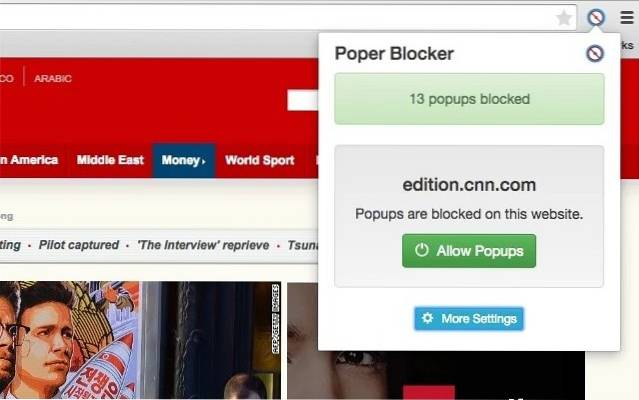
Poper Blocker è un'estensione di Google Chrome semplice ma efficace quando vuoi rendere il tuo browser Chrome senza fastidiosi pop-up e pop-under - se non lo sai, i pop-under aprono una nuova finestra senza farti sapere e tu lo sai quando chiudi la finestra del browser! Puoi vedere una notifica ogni volta che un popup viene bloccato tramite Poper Blocker e avrai tre opzioni tra cui scegliere: consenti una volta, sempre o controlla la sezione delle opzioni avanzate. Nel pannello delle impostazioni avanzate è possibile aggiungere determinati siti Web alla lista bianca; scegli se vuoi mostrare un badge insieme al pulsante della barra degli strumenti ecc. Complessivamente, Poper Blocker è davvero un'opzione fantastica per personalizzare il modo in cui blocchi le pubblicità a comparsa e le cose correlate. Sì, è disponibile solo per Google Chrome.
Installare
2. Adblock Pro

Adblock Pro non è un'app per il blocco dei pop-up dedicata; è piuttosto un'opzione a tutti gli effetti per avere un'esperienza di navigazione web pulita ed efficace in Google Chrome, senza pubblicità, banner e pop-up. Rispetto al suddetto blocco, offre funzionalità più orientate alla personalizzazione. Queste funzionalità includono l'aggiunta di filtri al processo di blocco, l'aggiunta di filtri personalizzati e nomi di dominio in white list in modo da non perdere annunci o pop-up da quei siti. Pertanto, se preferisci un blocco pop-up completo e multiuso e un blocco pubblicità per Chrome, ti piacerebbe avere Adblock Pro nel tuo browser, supponiamo. E sì, solo Chrome.
Installare
3. Popup Blocker Pro
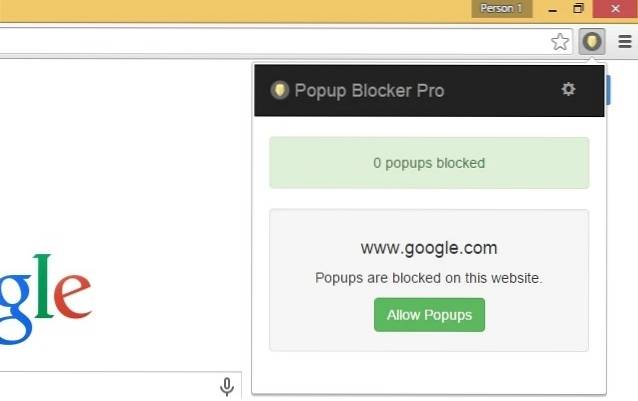
Popup Blocker Pro è quasi una replica di Poper Blocker, che avevamo piazzato in prima posizione! Popup Blocker Pro offre tutte le funzionalità di cui avresti bisogno, come utente di base che necessita di un'esperienza di navigazione web più pulita. Questa è una soluzione gratuita e leggera per il tuo browser Google Chrome, date le dimensioni inferiori del file e la facilità del processo di installazione in Chrome. Complessivamente, se hai bisogno delle stesse funzionalità ma un cambiamento da Poper Blocker, adorerai dare un'occhiata a Popup Blocker Pro.
Installare
4. Adblock Plus
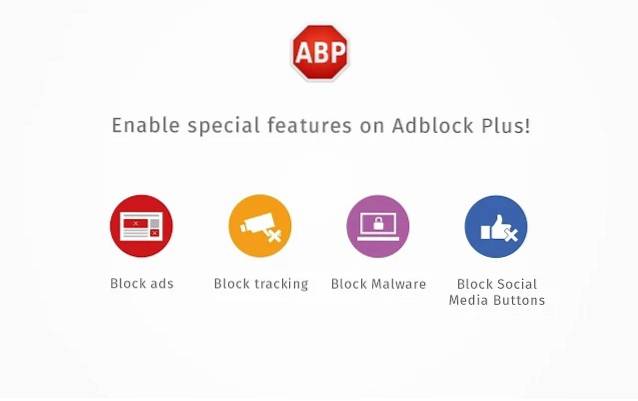
Come dice la sua pagina del prodotto, Adblock Plus è un software molto efficiente per navigare sul Web senza fastidiose pubblicità, che include anche pubblicità basate su pop-up. Non importa se stai utilizzando Facebook, YouTube o qualsiasi altro sito, il suo servizio sarà ovunque per sbarazzarsi di annunci invadenti. Tuttavia, questo blocco pop-up gratuito offre anche alcune caratteristiche notevoli. Ad esempio, oltre a cancellare ogni pubblicità dalla scena, è una tecnologia per scegliere se un annuncio è invadente; in caso affermativo, l'annuncio verrà rimosso; altrimenti, rimarrà lì.
Inoltre, se temi che i social network stiano monitorando le tue sessioni di navigazione e tutto il resto, ci sono opzioni per abilitare il no-tracking, come la rimozione dei pulsanti dei social media. La cosa più importante di queste funzionalità è che puoi personalizzare tutto, così semplice. A partire da ora, Adblock Plus è disponibile per le seguenti piattaforme:
- Google Chrome
- Mozilla Firefox
- musica lirica
- Android
- Internet Explorer
- Safari
- Yandex
- Maxthon
È disponibile anche una versione Android di Adblock Plus, denominata Adblock Browser. È ancora in fase beta, ma potrai scaricarlo unendoti alla community Google+ di Adblock Plus Beta. In breve, indipendentemente dalla piattaforma o dal browser che utilizzi, Adblock Plus ha senso come blocco popup e blocco annunci.
Sito web
5. uBlock
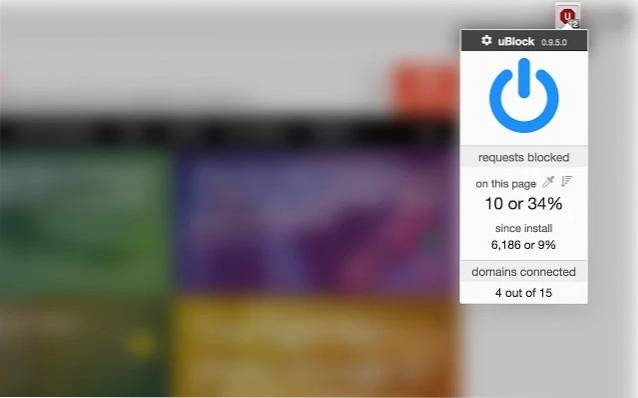
uBlock è un'estensione che combatte fastidiosi annunci e pop-up dallo schermo del tuo browser web ed è disponibile per Google Chrome, Safari e Mozilla Firefox. Nonostante sia un software di blocco degli annunci leggero, uBlock offre funzionalità fantastiche come il supporto esteso per più filtri. Inoltre, facendo clic sul badge uBlock nella barra degli strumenti, sarai in grado di saperne di più sulle statistiche di blocco e sulla sua efficienza. Inoltre, uBlock è completamente gratuito e open source e puoi personalizzarlo se sai come farlo. Nel complesso, uBlock è una scelta sensata quando si preferisce la semplicità all'efficienza.
Sito web
6. NoScript
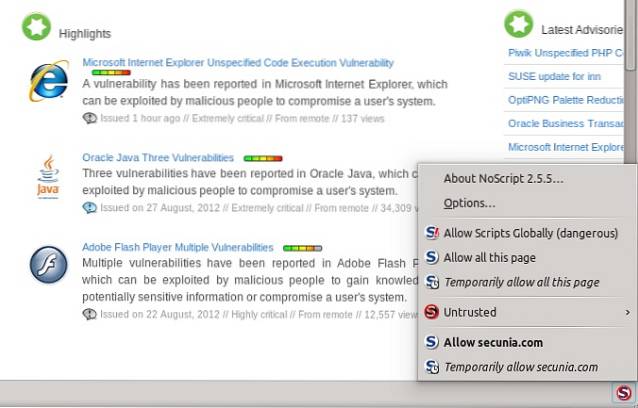
NoScript non è in realtà un blocco popup che puoi ottenere! D'altra parte, è un'estensione per bloccare il caricamento degli script durante le sessioni web. Può essere utilizzato per bloccare l'esecuzione di JavaScript, Java, Flash e altri plug-in a meno che non li si sia autorizzati a inserire nella lista bianca. Poiché include nell'elenco sopra menzionato, NoScript può bloccare anche gli annunci pop-up. Oltre alla dashboard, ci sarà anche una barra di stato. Quindi, NoScript è un eccellente blocco pop-up e blocco degli script per il browser Mozilla Firefox.
Installare
Il metodo manuale
Abbiamo accennato in precedenza che non è necessario dipendere dalle estensioni quando si desidera eliminare i popup dai browser Web. Quasi tutti i browser Web più diffusi sono dotati di un'opzione incorporata che consente all'utente di impedire il caricamento dei popup. Ora vedremo come bloccare manualmente i popup su ogni browser.
Blocca i popup in Google Chrome
In Desktop
- Fare clic sul menu Chrome (nell'angolo in alto a destra)
- Scegli Impostazioni
- Fare clic su "Mostra impostazioni avanzate"
- Fare clic su "Impostazioni contenuto" nella sezione Privacy
- Ora, dalla sezione Pop-up, scegli "Non consentire a nessun sito di mostrare popup"
In Mobile
- Apri il menu Chrome (nell'angolo in alto a destra)
- Tocca Impostazioni
- Tocca Impostazioni sito
- Scegli Pop-up
- Spegnerli
Blocca i popup in Mozilla Firefox
- Fare clic sul pulsante Menu (angolo in alto a destra)
- Scegli Opzioni
- Fare clic su Contenuto
- Spunta l'opzione "Blocca finestre popup"
Blocca i popup in Safari
- Scegli Safari
- Vai a Preferenze
- Vai alla scheda Sicurezza
- Seleziona "Blocca finestre popup"; se vuoi disabilitare i plugin, puoi selezionarli anche tu.
Blocca popup in Internet Explorer
- Apri Internet Explorer
- Dal menu Strumenti, scegli Opzioni Internet
- Dalla scheda Privacy, seleziona la modalità "Blocca popup"
Tada! Ce l'hai fatta - è da notare che tutte queste opzioni cancellano i pop-up dallo scenario completo. Se hai bisogno del vantaggio della personalizzazione, scorri verso l'alto!
VEDERE ANCHE: Come bloccare gli annunci in Android (Guida)
Bene, cosa ne pensi delle estensioni / app per il blocco dei popup e dei metodi manuali descritti qui? Siamo ansiosi di saperne di più sulla tua opinione e sulla scelta preferita tra queste.
 Gadgetshowto
Gadgetshowto
![Amazon - The Inside Story [Infografica]](https://gadgetshowto.com/storage/img/images/amazon-the-inside-story-[infographic]_2.gif)

